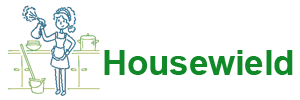Al igual que una computadora personal, su contraparte portátil está equipada con un sistema de ventilación que protege el dispositivo contra el sobrecalentamiento. Es el sistema de refrigeración el punto débil del portátil. En el interior se acumulan pequeños restos y polvo que penetran muy por debajo del cuerpo. La velocidad a la que se acumula el polvo dependerá del diseño y del cuidado con el que el usuario maneje la computadora portátil. La capa se vuelve más espesa; Por eso se parece al fieltro o, en otras palabras, a las “botas de fieltro”.

- Señales de que es necesaria una limpieza
- Posibles consecuencias de una fuerte contaminación.
- tipos de limpieza
- Herramientas
- Cómo limpiar tu portátil del polvo sin desmontarlo
- Limpieza completa en casa
- Teclado
- Conectores
- Abriendo la tapa trasera
- Enfriador y radiador
- Placa base, tarjeta de video
- Reemplazo de pasta térmica
- Reensamblaje
- Pantalla
- Características de las computadoras portátiles de varias empresas.
- Limpieza en centros de servicio especializados durante el período de garantía y el costo del servicio.
- ¿Con qué frecuencia se requiere limpieza?
- Cómo evitar la contaminación frecuente
Señales de que es necesaria una limpieza
¿Qué le sucede a la computadora?
- hace mucho calor;
- el procesador hace un ruido que aumenta;
- el ventilador no hace frente a su tarea;
- los programas se congelan;
- las llaves se pegan;
- el encendido lleva mucho tiempo;
- Si el dispositivo se sobrecalienta, se apaga sin autorización.
Todas estas cosas pueden indicar que su computadora portátil necesita limpieza. También existen programas para diagnosticar condiciones de temperatura.Los indicadores superiores a 70 grados son una señal de un posible sobrecalentamiento debido a la contaminación.
Posibles consecuencias de una fuerte contaminación.
Con el tiempo, el sobrecalentamiento constante de una computadora portátil puede provocar más problemas que un apagado de emergencia, incluida una falla en el sistema de enfriamiento, un radiador despegado del procesador de video, un incendio en los microcircuitos y en la computadora portátil.
tipos de limpieza
Hay dos tipos: superficial y profundo. Cuando esté profundo, se debe desmontar el dispositivo, limpiar a fondo todas las piezas y eliminar por completo la suciedad.
Superficial implica el cuidado externo del portátil. Teclado en el exterior, monitor, soplando polvo a través del ventilador y la rejilla del radiador. Este tipo de limpieza es mayoritariamente preventiva. El dispositivo permanecerá en servicio por más tiempo. La “limpieza” superficial es importante no sólo por la estética, sino también por la salud del usuario, porque en el teclado se acumula una gran cantidad de microbios.
Si aparecen signos de contaminación grave en la cara, no se puede evitar una limpieza completa. Es más fácil dedicar tiempo a quitar la suciedad que pagar las reparaciones.
Herramientas
Qué herramientas elegir al prepararse para la “limpieza de primavera”:
- Aspiradora/secadora de pelo para aspirar/soplar polvo. Si la aspiradora tiene ambas funciones, solo podrás usarla.
- Una lata de aire comprimido. El aerosol realiza la misma función que un secador de pelo.
- Cepillos suaves, cepillos pequeños para limpiar el teclado y otras piezas. Para el mismo propósito, puedes utilizar hisopos o bastoncillos de algodón.
- Paño de microfibra para limpiar.
- Juego de destornilladores. Durante el desmontaje se necesitarán destornilladores de diferentes diámetros.
- Aceite de máquina para lubricar el enfriador.
- Alcohol isopropílico para limpieza de microcircuitos.
- Alicates.Se utilizan unos alicates especiales para quitar la pantalla.
- Pasta termica. Después de limpiar las piezas, deberás reemplazar la pasta térmica para enfriar mejor la computadora.
Cómo limpiar tu portátil del polvo sin desmontarlo
La “limpieza” superficial sin desmontaje es un procedimiento bastante sencillo que se puede realizar fácilmente en casa. Para deshacerse de la suciedad, puede armarse con una aspiradora, un secador de pelo o un aerosol. Las toallitas limpiadoras especiales no harán daño.
Las rejillas de ventilación están ubicadas en la parte inferior, aspiran aire hacia el interior, hay otra rejilla en el lateral, por donde sale el aire. Estos son los lugares que deben limpiarse primero.
Si el dispositivo tiene demasiado polvo y no se ha limpiado durante más de tres años, es peligroso limpiarlo superficialmente, ya que una gran cantidad de polvo denso se depositará en el ventilador y lo dejará inutilizable.
Antes de "apagar" la computadora portátil, puede limpiar las rejillas de ventilación con hisopos de algodón.
Procedimiento:
- Apague la computadora portátil.
- Colóquelo de canto, como un libro.
- Coloque la aspiradora una a la vez sobre las rejillas de ventilación, manteniendo cada una durante unos 2 minutos.
- Repita el procedimiento con un secador de pelo cerca del radiador.
- Pasar por la aspiradora nuevamente.
Gracias al pico largo y delgado, la lata es ideal para el orificio de ventilación de entrada. Simplemente inserte el pico en el interior. El aire “pondrá en marcha” el ventilador y alejará los residuos. Cómo hacer esto usando un aerosol:
- Apague la computadora portátil.
- Colóquelo de borde.
- Sople las rejillas de ventilación de salida.
- Devuelva el dispositivo a su posición normal.
- Sople las entradas.
- Sople los escombros entre las teclas.
- Para consolidar el efecto, puedes utilizar una aspiradora.
Lo único que queda es la belleza “cosmética”: ordenar la pantalla y las teclas. Los beneficios de tales eventos son puramente individuales y están determinados por el diseño de la computadora portátil.

Limpieza completa en casa
Al comenzar la “limpieza de primavera”, es importante tener al menos habilidades básicas de desmontaje. Es necesario limpiar la carcasa, la placa base, el radiador, el procesador y la tarjeta de video. Si el usuario no está seguro de que no se dañará nada, es mejor confiar la tarea a especialistas.
Antes del procedimiento de limpieza, cualquier equipo debe estar completamente desenergizado. Para hacer esto, debe apagar el trabajo, desconectar la computadora portátil de la red y quitar la batería. De lo contrario, corre el riesgo de lesionarse y dañar el dispositivo.
Si el usuario no tiene mucha experiencia en el desmontaje, entonces vale la pena filmar el proceso. Con la ayuda de fotografías, el proceso de reensamblaje será más rápido; lo principal es no saltarse ningún paso al tomar fotografías. Vale la pena buscar en Internet un vídeo con las características de diseño del mismo modelo para poder hacer todo correctamente y no dañar nada.
Teclado
El teclado es casi el elemento más sucio de la casa, así que debes empezar por él. Si no está muy sucio basta con limpiarlo por fuera. Para ello, puede utilizar toallitas limpiadoras para equipos. Puedes reemplazarlos con un paño normal y jabón; se adaptarán igual de bien a las impresiones sucias.
- Humedece el paño y exprímelo para evitar que se escurra el agua.
- Enjabonar ligeramente.
- Limpiar las teclas eliminando la suciedad exterior.
- Humedece un paño limpio y escúrrelo.
- Limpie nuevamente para eliminar el jabón.
- Seque con una servilleta.
En lugar de jabón, puedes utilizar productos de limpieza o alcohol diluido, siempre y cuando no dañe las marcas de las teclas. Estos productos pueden borrar la pintura.Si este problema ocurre, las pegatinas especiales acudirán al rescate.
Si las llaves están demasiado sucias, puedes quitarlas con un cuchillo y remojarlas en agua y detergente. Para colocarlos correctamente después del secado, puedes tomar una foto del teclado.
Para limpiar el interior del teclado, debe sacarlo con cuidado de la carcasa para no dañar el cable. Este consejo se aplica a todas las demás manipulaciones, ya que este no es el único bucle del diseño.
Conectores
Los conectores USB y otros también se ensucian, lo que puede provocar interrupciones en la conexión de un mouse, teléfono o tarjetas flash. Para la limpieza es adecuado un cepillo con cerdas largas. Si el conector es estrecho y no pasa, puedes cortar una tira estrecha de una tarjeta de plástico innecesaria para que se ajuste al tamaño del puerto y cubrirla con velcro. Es necesario humedecer el cepillo o velcro en alcohol y dejar secar. Con movimientos ligeros y sin esfuerzo, limpie los conectores de la suciedad. Luego sople los puertos con una lata de aire comprimido.
Abriendo la tapa trasera
Es necesario darle la vuelta al portátil. Para llegar a las piezas que necesitan limpieza, debe desatornillar los tornillos que sujetan el panel posterior. Los pernos desatornillados deben colocarse en un recipiente o bolsa preparada para que no se pierdan. No debes abrir la tapa a la fuerza si no cede; es mejor comprobar que todos los tornillos estén desenroscados. Después de quitar el panel, use una servilleta para limpiarlo desde el interior.
Enfriador y radiador
Después de desatornillar los tornillos que sujetan el ventilador, colócalos en otro lugar para que no se confundan con los demás. Después de quitar el ventilador, use un cepillo o hisopos de algodón para limpiar las aspas y soplar con aire. Si el ventilador no gira bien, lubrique el rotor con aceite de máquina. Una gota dentro es suficiente.Luego devuelva el ventilador a su lugar girándolo.
Presta especial atención al radiador, que es el lugar con mayor acumulación de polvo. Se debe limpiar a fondo para eliminar cualquier resto de pasta térmica.
Placa base, tarjeta de video
Habiendo sacado la placa base de la caja, podemos considerar que la mitad del trabajo está hecho. Proceda con extrema precaución ya que esta es la parte más frágil del portátil. Camine sobre la superficie con un cepillo suave ligeramente humedecido con alcohol y use un aerosol o un secador de pelo para soplar todos los microcircuitos, sin perder ni un solo contacto polvoriento.
El procesador de vídeo debe retirarse de la ranura con cuidado. Tire del pedal del enchufe hacia un lado y levántelo. Cuando el pedal esté en posición vertical, toma el procesador por los lados y retíralo del zócalo. Limpie los contactos con una goma de borrar normal o un bastoncillo empapado en alcohol.
Reemplazo de pasta térmica
Un desmontaje completo del sistema de refrigeración implica la sustitución de la pasta térmica. Primero, use un paño seco para eliminar los restos de pasta térmica vieja. Si la pasta está seca, puedes humedecer un paño con alcohol. No deje rayones en la superficie del procesador y el disipador de calor.
Antes de aplicar la composición, es necesario asegurarse de que las superficies estén limpias y brillantes. Aplica pasta térmica en pequeñas cantidades, extendiéndola con cuidado sobre la placa del disipador y la tarjeta de video con el dedo o una espátula, que generalmente viene incluida con la pasta térmica.
Reensamblaje
Regrese la tarjeta de video al conector, presionándola con el dedo y apriete los pernos. Es necesario sujetarlo con el dedo para que no se formen burbujas de aire debajo. Reemplace las piezas restantes utilizando las fotografías tomadas.
Pantalla
Bajo ninguna circunstancia se debe limpiar la pantalla con compuestos que contengan alcohol, ya que esto dañará la pantalla.Para una limpieza suave, conviene elegir toallitas para superficies LCD o sprays para televisores. Aplicar una pequeña cantidad de spray sobre la pantalla y frotar con una servilleta sin dejar rayas.
Características de las computadoras portátiles de varias empresas.
El proceso de limpieza de modelos de diferentes fabricantes es casi idéntico, solo cambia el proceso de quitar la cubierta trasera y quitar el refrigerador y el radiador.
Los portátiles Lenovo y Aser tienen un diseño sencillo. Basta con quitar la batería, quitar la tapa del ventilador desatornillando los tornillos.
Lenovo ha desarrollado el programa Lenovo Energy Management que, en el modo "Eliminación de polvo", acelera el ventilador y ayuda a eliminar la suciedad. Un análogo del programa de Hewlett Packard es HP CoolSense. La tecnología determina en qué superficie se utiliza el dispositivo, seleccionando el modo de rendimiento y el sistema de refrigeración adecuados.
El Asus Eee PC literalmente tendrá que ser desmontado pieza por pieza, porque el acceso al refrigerador es difícil, como muchos modelos de Hewlett Packard.
Al desmontar Samsung y Asus K, se retira todo el panel posterior y, a veces, el teclado.
Limpieza en centros de servicio especializados durante el período de garantía y el costo del servicio.
Para limpiar la nevera, puede utilizar los servicios de un centro de servicio. Esto no está incluido en el servicio, lo cual está claramente indicado en la tarjeta de garantía de cualquier fabricante, es decir. el servicio será pagado.
Una vez desmontado y limpiado el portátil en casa, la garantía deja de ser válida. En el centro se reconoce por una junta dañada y tornillos rayados.
Puedes limpiar tu computadora portátil en cualquier taller de reparación en una hora. Los precios en promedio oscilan entre 500 y 2000 rublos.
¿Con qué frecuencia se requiere limpieza?
El mejor momento para realizar la primera limpieza es después de que haya expirado la garantía.Acer, Asus, Samsung, HP, IBM, Lenovo recomiendan limpiar al menos una vez al año. Los modelos más caros de SONY, HP y Asus requerirán atención en dos años. Apple funcionará sin interrupción durante un máximo de tres años. En muchos sentidos, la frecuencia de la limpieza depende de las condiciones de funcionamiento. Si está utilizando la computadora portátil sobre una superficie dura en una sala limpia, deberá limpiarla más tarde. En promedio, el dispositivo debe limpiarse una vez cada año y medio.

Cómo evitar la contaminación frecuente
Para no sacar constantemente el polvo del dispositivo, basta con seguir unos sencillos consejos:
- Utilice la computadora portátil sobre una superficie dura. Al colocar la computadora en el regazo o en la cama, el usuario bloquea el suministro de aire y los pequeños residuos son aspirados hacia el interior.
- No debes comer bocadillos mientras trabajas frente a la computadora. Las migas entrarán. Y si se cae el té o el café, el dispositivo se apagará por completo.
- Al terminar el trabajo, la computadora portátil debe apagarse para que no quede inactiva.
- Un refrigerador USB proporcionará un efecto de enfriamiento adicional, pero no ayudará a evitar el polvo.
Una computadora portátil es una computadora portátil potente y mantenerla limpia es clave para la seguridad y confiabilidad del dispositivo.